
本記事に記載の内容は、
「Intune - User Account Control (UAC)を無効にする」に関する内容となっています。
ぜひ参考にしてください。
UACの無効化を推奨した記事ではありません。私個人としては有効の状態が望ましいと考えています。
目次
User Account Control (ユーザーアカウント制御) とは
ユーザーアカウント制御 (UAC)は、Windowsに搭載されているセキュリティ機能の1つです。
管理者権限を保有しているユーザーアカウントで、Windowsにサインインしていても
普段は一般ユーザーと同じ権限で動作します。
アプリケーションのインストールやレジストリの変更といった、管理者権限が必要な重要処理を実行しようとした際に
画面上に警告ダイアログを表示して、実行しても問題無いか確認する機能となります。
この時にサインインしているユーザーアカウントが管理者権限を持っていれば
警告ダイアログに同意するだけで管理者権限として実行することが可能ですが、
一般ユーザーの場合は、管理者権限を持つアカウント情報を入力するようにも止められます。
警告ダイアログは4段階の設定があり、通知を全く出さないようにすることが可能です。
本手順では、警告ダイアログを出したくない場合に 通知を全く出さない設定にする方法を記載します。
ユーザーアカウント制御 (UAC)の規定値と実際の画面
設定値を確認する画面は、Windows 端末にある[ユーザー アカウント制御の設定]画面で確認します。
規定値は上から2番目の[アプリがコンピューターに変更を加えようと擦る場合は通知しない]になっています。
■実際の画面■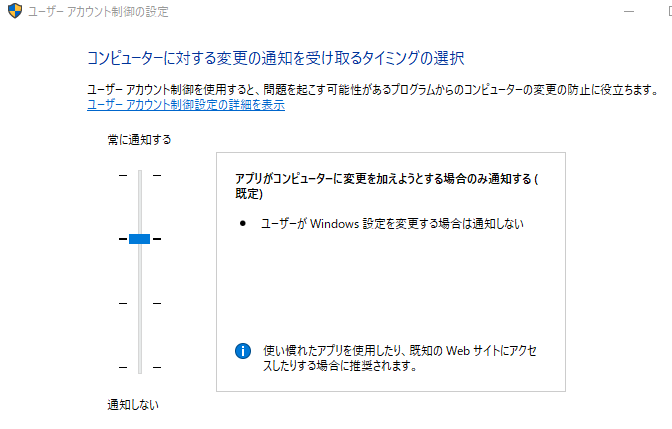
ユーザーアカウント制御 (UAC) を無効にする
本章では、手動で設定する方法とPowerShellで設定する方法
PowerShellをIntuneから配布して、2つを紹介します。
UACの無効化を推奨している記事ではありません。むしろ有効にしておくことを推奨します。
UACを無効化することで、Windowsの動作(アプリやブラウザ等)に影響があるかもしれません。
ユーザーアカウント制御 (UAC)を手動で無効にする
上記章の[ユーザーアカウント制御 (UAC)の規定値と実際の画面]にて紹介している
[ユーザー アカウント制御の設定]にて、バーを一番下までズラすことで設定完了です!
簡単ですよね。
この通知が邪魔だな~と感じていた方は、無効にしてみるのも良いかもしれません。
ユーザーアカウント制御 (UAC)をPowerShellで無効にする
- PowerShell を[管理者として実行]で立ち上げます。
- 以下コマンドを入力し、Enterキーを押下して実行します。
- コマンド1
command reg add "HKEY_LOCAL_MACHINE\SOFTWARE\Microsoft\Windows\CurrentVersion\Policies\System" /v "ConsentPromptBehaviorAdmin" /t REG_DWORD /d "0" /f - コマンド2
command reg add "HKEY_LOCAL_MACHINE\SOFTWARE\Microsoft\Windows\CurrentVersion\Policies\System" /v "PromptOnSecureDesktop" /t REG_DWORD /d "0" /f - コマンド3
command reg add "HKEY_LOCAL_MACHINE\SOFTWARE\Microsoft\Windows\CurrentVersion\Policies\System" /v "EnableLUA" /t REG_DWORD /d "1" /f
- コマンド1
- 全ていっぺんに実行する場合は以下コマンドをコピーして
PowerShellに貼り付けてEnterキーを押下してください。command reg add "HKEY_LOCAL_MACHINE\SOFTWARE\Microsoft\Windows\CurrentVersion\Policies\System" /v "ConsentPromptBehaviorAdmin" /t REG_DWORD /d "0" /freg add "HKEY_LOCAL_MACHINE\SOFTWARE\Microsoft\Windows\CurrentVersion\Policies\System" /v "PromptOnSecureDesktop" /t REG_DWORD /d "0" /freg add "HKEY_LOCAL_MACHINE\SOFTWARE\Microsoft\Windows\CurrentVersion\Policies\System" /v "EnableLUA" /t REG_DWORD /d "1" /f
Intune - PowerShell スクリプトを配信する
手順としては、上記章[ユーザーアカウント制御 (UAC)をPowerShellで無効にする]の項番3をPS1にまとめて、ファイルを作成してください。
以下記事で配信方法をまとめているので、参照してみてくださいっ
-

-
Intune - PowerShell Script を配信する
本記事に記載の内容は、「Intune - PowerShell Script を配信する方法」に関する内容となっています。ぜひ参考にしてください。 IntuneからPowerShell スクリプト ...
続きを見る
さいごに・・・
ユーザーアカウント制御の無効化方法を
手動、PowerShell Script、Intuneからの配信 の3種類で行う手順を記事にまとめました。
もし、無効化したいといった要望がある場合には、本手順をお試しいただいて無効化してみてください。
基本的には無効化せず有効化した状態でWindows端末を運用頂いたほうが良いと思います。
警告ダイアログが出ると、困る!絶対に表示させたくない!といった場合のみ、実施してみてくださいね。
